Nos últimos meses, achei o Safari incrivelmente lento, não carregando ou travando nas páginas, etc. E está piorando…
É bastante irritante que o Safari seja executado lentamente no Mac. Às vezes, você simplesmente não consegue rolar sem ficar atrasado. Leva até vários minutos para carregar uma página da Web no Safari. Se você não deseja alterar um novo navegador, como Chrome, Firefox ou mais, pode acelerar o Safari no Mac com as seguintes soluções.

Você pode ver muitas reclamações sobre "Por que o Safari está tão lento no meu Mac?" nos fóruns. Depois de coletar vários relatórios, este artigo mostra 5 motivos comuns para a lentidão do Safari no Mac em 2021.
Sempre que você abrir um site, o Safari armazenará automaticamente todas as imagens e arquivos HTML como caches. Da próxima vez que você abrir a mesma página, poderá obter a velocidade de carregamento rápida. No entanto, o cache e o histórico sobrecarregados tornarão o Safari no Mac mais lento.
Você pode obter extras convenientes instalando extensões no Safari. Infelizmente, muitos complementos de terceiros afetarão o desempenho do Safari. As coisas ficarão piores se você não atualizar as extensões do Safari por muito tempo. Assim, você pode desabilitar ou desinstalar o Safari extensões para corrigir o Safari lento no Mac.
Quase todos os dados e informações do Safari são salvos como um arquivo de preferências. Portanto, se o arquivo de preferências do Safari estiver corrompido, o Safari funcionará lentamente ou travará com frequência.
Se você não atualiza o software ou plug-ins há muito tempo, a velocidade de execução do Safari será reduzida. Você pode verificar as atualizações disponíveis regularmente para acelerar Mac.
Muitas pessoas ativam o recurso de preenchimento automático para salvar o nome de usuário e a senha no Safari automaticamente. Quando armazena muitos dados, o Safari demora a carregar páginas no Mac.
Então, como consertar o Safari lento no Mac? Você pode obter soluções relacionadas para acelerar o Safari no Mac de acordo com as explicações acima.
Passo 1. Escolha "Limpar histórico" na lista "Histórico" na parte superior.
Passo 2. Defina o intervalo de tempo de "última hora", "hoje", "hoje e ontem" e "todo o histórico".
Passo 3. Clique em "Limpar histórico" para remover o histórico do Safari.
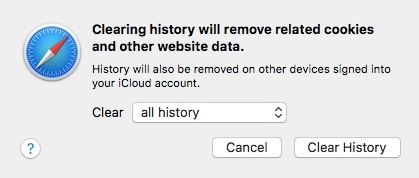
Passo 1. Escolha "Preferências" no menu suspenso "Safari".
Passo 2. Vá para a seção "Avançado".
Passo 3. Clique em "Mostrar menu Desenvolver na barra de menus".
Passo 4. Selecione "Esvaziar Cache" na lista "Desenvolver" para limpar o cache no Safari.
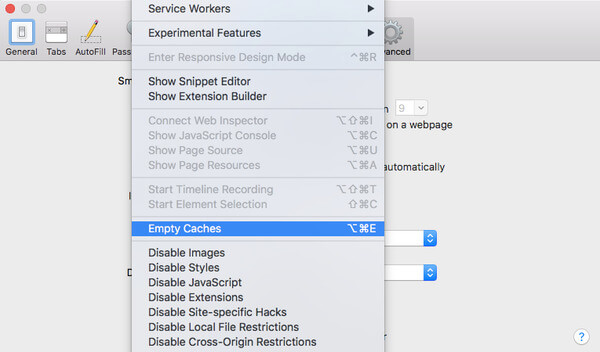
Passo 1. Abra a lista "Safari". Em seguida, escolha "Preferências".
Passo 2. Clique em "Extensões" para ver todas as suas extensões do Safari.
Passo 3. Clique em "Desinstalar" para desinstalar uma extensão do seu computador Mac.
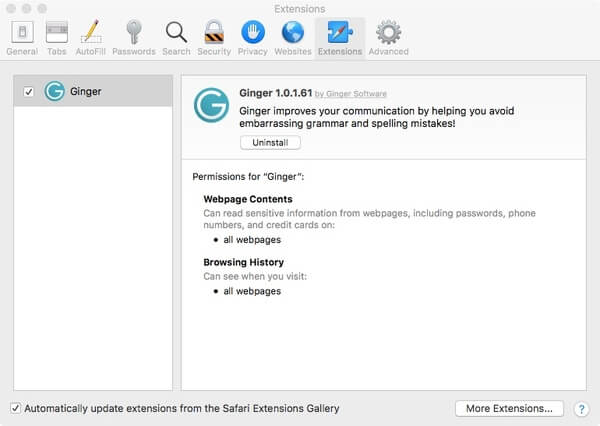
Passo 1. Saia do Safari e execute o Finder no Mac.
Passo 2. Pressione "Shift", "Command" e "G" para acessar a caixa de diálogo "Ir para a pasta".
Passo 3. Digite ~/Library/Preferences/ e pressione "Enter" no teclado.
Passo 4. Encontre e exclua um arquivo chamado com.apple.Safari.plist. Reinicie e verifique se o Safari está lento no Mac ou não.
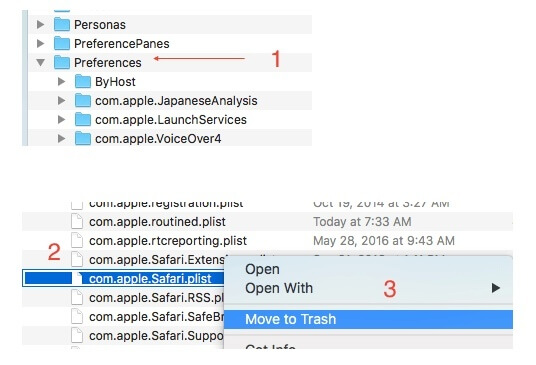
Não perca: Como resolver o Finder que não está respondendo no Mac.
Passo 1. Visite a App Store no Mac.
Passo 2. Clique em "Atualizações" para verificar todas as atualizações disponíveis.
Passo 3. Clique em "Atualizar" ao lado do programa que você deseja atualizar.

Passo 1. No menu suspenso "Safari", selecione "Preferências".
Passo 2. Clique em "Preenchimento Automático" na parte superior.
Passo 3. Desative qualquer função para acelerar o Safari lento no Mac com base em sua necessidade.

Por que não correr Aiseesoft Mac Cleaner consertar o Safari muito lento no Mac em uma parada? O programa pode ajudá-lo a limpar os dados do Safari, remover arquivos inúteis, excluir arquivos duplicados e monitorar o desempenho do Mac em cliques. Você pode limpar o Mac e liberar espaço de armazenamento sem esforço. Seu Mac funcionará bem mais rápido do que antes.

Downloads
100% seguro. Sem anúncios.




Todas essas são maneiras comprovadas de corrigir a lentidão do Safari no Mac. Se o Safari estiver muito lento no Mac após a atualização e outras correções tradicionais, você pode recorrer ao Aiseesoft Mac Cleaner para obter ajuda. É uma ferramenta profissional de gerenciamento de Mac com 100% de segurança. Você pode excluir arquivos inúteis no Mac com segurança e rapidez.
Libere o Mac
Limpar outros arquivos inúteisLimpadores de Memória para MacAs 10 principais alternativas ao CCleanerAdwcleanerConsertar Safari lento no MacLimpar outros arquivos inúteisLocalizar e remover arquivos duplicadosMac lentoAlterar o navegador padrão no Mac
O Mac Cleaner é uma ferramenta profissional de gerenciamento do Mac para remover arquivos inúteis, bagunça, arquivos grandes/antigos, excluir arquivos duplicados e monitorar o desempenho do seu Mac.
100% seguro. Sem anúncios.